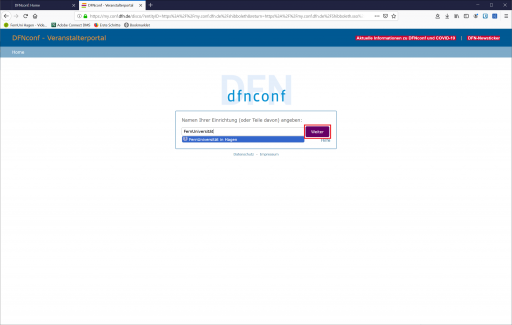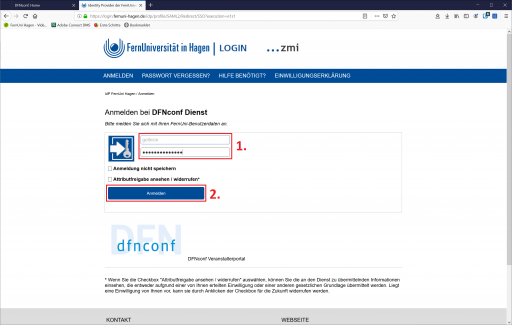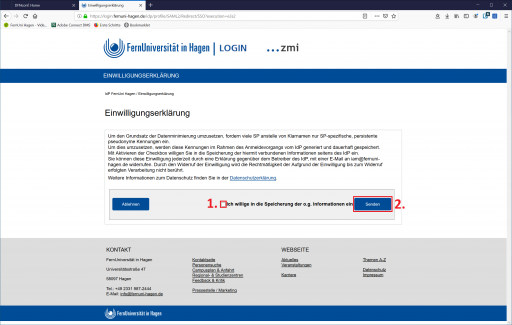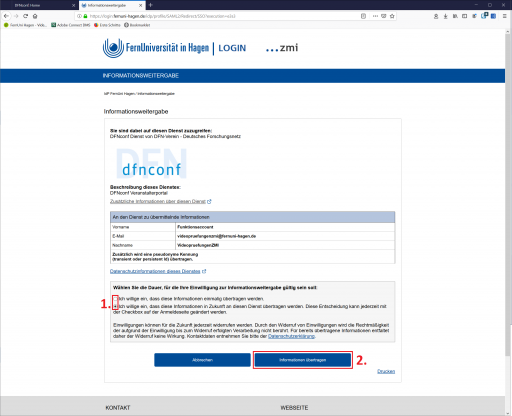Videokonferenz: DFNconf (Pexip) - Registierung: Unterschied zwischen den Versionen
Keine Bearbeitungszusammenfassung |
Keine Bearbeitungszusammenfassung |
||
| Zeile 8: | Zeile 8: | ||
2. Wählen Sie aus der Liste der teilnehmenden Einrichtungen den Eintrag 'FernUniversität in Hagen' und bestätigen Sie die Auswahl mit 'Weiter' | 2. Wählen Sie aus der Liste der teilnehmenden Einrichtungen den Eintrag 'FernUniversität in Hagen' und bestätigen Sie die Auswahl mit 'Weiter'. | ||
[[Datei:DFNconf003.png|512px]] | [[Datei:DFNconf003.png|512px]] | ||
3. Geben Sie im nächsten Schritt Ihre FernUni Zugangsdaten ein | 3. Geben Sie im nächsten Schritt Ihre FernUni Zugangsdaten ein. | ||
[[Datei:DFNconf007.png|512px]] | [[Datei:DFNconf007.png|512px]] | ||
4. Setzen Sie im nächsten Schritt (Einwillungserklärung zur Datenspeicherung) den Haken und bestätigen Sie mit 'Senden' | 4. Setzen Sie im nächsten Schritt (Einwillungserklärung zur Datenspeicherung) den Haken und bestätigen Sie mit 'Senden'. | ||
[[Datei:DFNconf009.png|512px]] | [[Datei:DFNconf009.png|512px]] | ||
5. Im nächsten Schritt (Informationsweitergabe) bekommen Sie angezeigt welche Daten an den DFN übertragen werden. Hier können Sie den Zeitraum der Informationsweitergabe bestimmen und diese mit 'Informationen übertragen' bestätigen | 5. Im nächsten Schritt (Informationsweitergabe) bekommen Sie angezeigt, welche Daten an den DFN übertragen werden. Hier können Sie den Zeitraum der Informationsweitergabe bestimmen und diese mit 'Informationen übertragen' bestätigen. | ||
[[Datei:DFNconf010.png|512px]] | [[Datei:DFNconf010.png|512px]] | ||
| Zeile 32: | Zeile 32: | ||
INTERNER LINK ANLEGEN (Hier) erfahren Sie wie sie einen virtuellen Videokonferenzraum anlegen und Konferenzpartner einladen können. | INTERNER LINK ANLEGEN (Hier) erfahren Sie, wie sie einen virtuellen Videokonferenzraum anlegen und Konferenzpartner einladen können. | ||
INTERNER LINK NUTZUNG (Hier) eine kurze Anleitung zur Nutzung des virtuellen Meetingraumes. | INTERNER LINK NUTZUNG (Hier) eine kurze Anleitung zur Nutzung des virtuellen Meetingraumes. | ||
[[Kategorie:Arbeiten_Kommunikation_Buero]] | [[Kategorie:Arbeiten_Kommunikation_Buero]] | ||
Version vom 26. April 2020, 08:05 Uhr
Die FernUniversität ist Mitglied im Deutschen Forschungs Netzwerk (DFN) und kann somit u.a. den Dienst DFNconf nutzen.
Mitarbeiter der FernUniversität können somit über das Portal myDNFconf Videokonferenzen als Veranstalter zur Verfügung stellen, müssen sich dafür aber im 1. Schritt einmalig für den Dienst registrieren, was im folgenden erklärt wird:
1. Rufen Sie die folgende Webseite auf: DFNconf
2. Wählen Sie aus der Liste der teilnehmenden Einrichtungen den Eintrag 'FernUniversität in Hagen' und bestätigen Sie die Auswahl mit 'Weiter'.
3. Geben Sie im nächsten Schritt Ihre FernUni Zugangsdaten ein.
4. Setzen Sie im nächsten Schritt (Einwillungserklärung zur Datenspeicherung) den Haken und bestätigen Sie mit 'Senden'.
5. Im nächsten Schritt (Informationsweitergabe) bekommen Sie angezeigt, welche Daten an den DFN übertragen werden. Hier können Sie den Zeitraum der Informationsweitergabe bestimmen und diese mit 'Informationen übertragen' bestätigen.
6. Sie können den Dienst DFNconf nun nutzen.
INTERNER LINK ANLEGEN (Hier) erfahren Sie, wie sie einen virtuellen Videokonferenzraum anlegen und Konferenzpartner einladen können.
INTERNER LINK NUTZUNG (Hier) eine kurze Anleitung zur Nutzung des virtuellen Meetingraumes.